FFFTPの設定
WEB容量を確保されていない場合は、事前にWEB容量の設定を行ってください。
FTPで転送するための代表的ソフト FFFTP での設定方法をご案内いたします。
FFFTP最新版のダウンロードはこちらから
1
FFFTPを起動し、右のメニューから[新規ホスト]をクリックしてください。
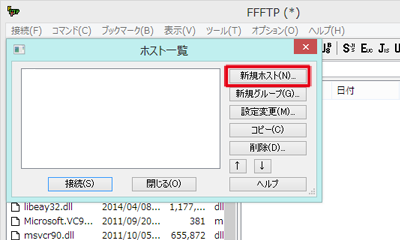
2
[基本]タブで設定します。
[基本]タブで設定します。
下記の項目を入力後、[OK]ボタンを押し、設定完了です。
| [ホストの設定名] | 分かりやすい任意の名前(例えばfiberbit) |
|---|---|
| [ホスト名(アドレス)] | 会員メニューにてWEB容量確保時に表示されていたFTPサーバー名 |
| [ユーザー名] | FTP ID(WEB容量確保された際のFTP ID) |
| [パスワード/パスフレーズ] | パスワード(WEB容量確保されたアカウントのメールパスワードと同じになります) |
| [ローカルの初期フォルダ] | 任意 |
| [ホストの初期フォルダ] | 空欄 |
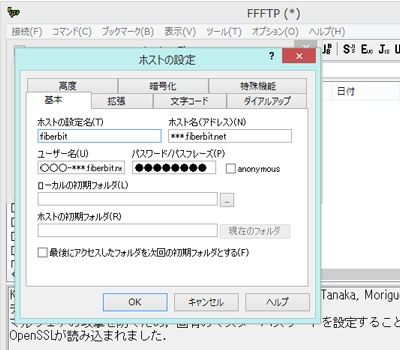
3
ホスト一覧で、設定したホストを選択し、[接続]ボタンをクリック。
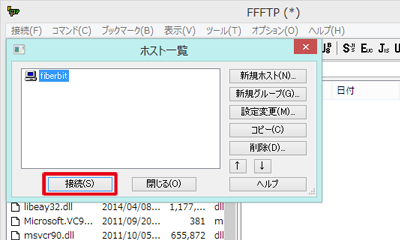
4
FFFTPでファイル転送ができるようになります。
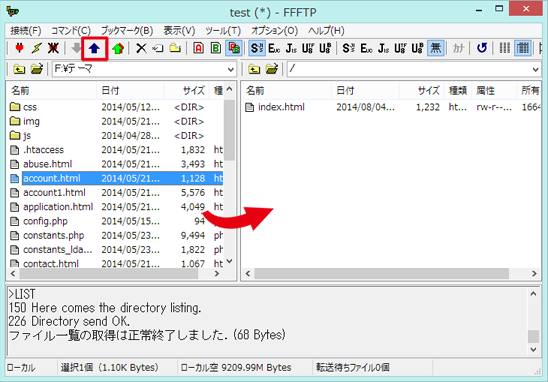
接続すると、左ペインにローカル(お客様のPC)、右ペインにホスト(サーバースペース)が表示されます。
FFFTPでは、ローカル初期フォルダ未設定の場合はFFFTPのインストールフォルダが表示されますので、作成したホームページのデータが入っているフォルダ等を指定することをお勧めします。
ローカル側でアップロードしたいファイルを選択し、[アップロード]ボタンをクリックすると転送されます。
また、ローカル側からホスト側へドラッグで転送することも可能です。
アップロード出来たらホスト側にファイルが表示されます。
更に詳しいソフトの使用方法については弊社ではご案内いたしかねますので、ソフトのヘルプ等をご参照くださいますようお願いいたします。